La desinstalación de la actualización KB5005565 puede ser efectiva
- El error genérico 0x00001B a menudo se activa cuando el hardware está conectado a su sistema.
- A menudo, debe resolverlo con actualizaciones simples o escaneos de archivos y hardware.
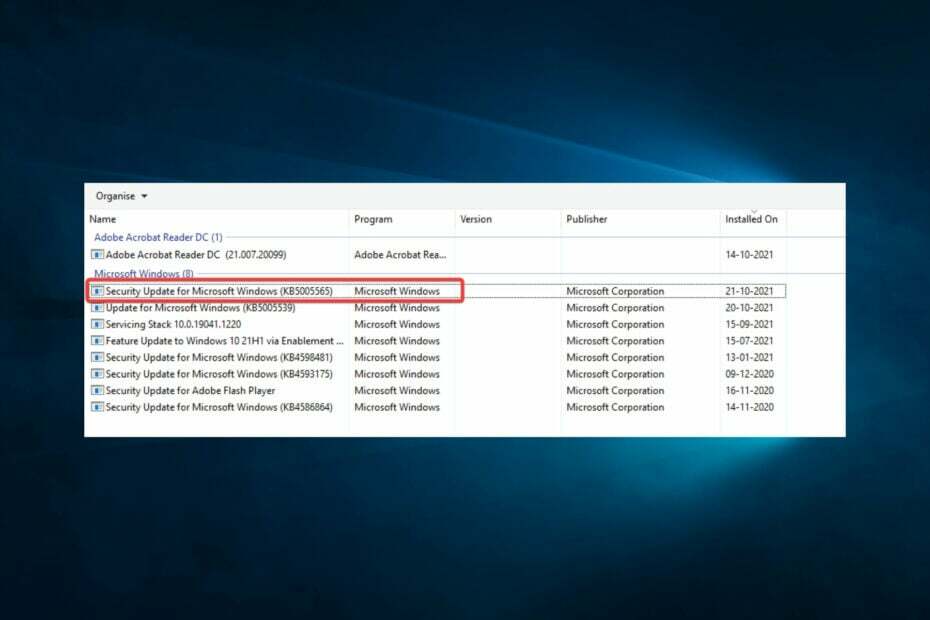
XINSTALAR HACIENDO CLIC EN EL ARCHIVO DE DESCARGA
Fortect es una herramienta de reparación del sistema que puede escanear su sistema completo en busca de archivos del sistema operativo dañados o faltantes y reemplazarlos con versiones de trabajo de su repositorio automáticamente.
Aumente el rendimiento de su PC en tres sencillos pasos:
- Descargar e instalar Fortect en tu computadora
- Inicie la herramienta y Empezar a escanear
- Haga clic derecho en Reparary arreglarlo en unos minutos.
- 0 los lectores ya han descargado Fortect en lo que va de mes
No es raro encontrarse con algunos errores en una computadora. 0x00001B es uno de esos errores de los que los usuarios se han quejado más recientemente.
Afirman que la impresión ya no es posible. Cuando abren Windows Explorer en su computadora, pueden ver la impresora compartida en mi PC. Pero al intentar conectarse a él, la conexión falla con el mensaje
La operación falló con el error 0x0000011B.¿Qué operación falló con el error 0x00001B?
Este error es genérico y puede ocurrir con varios sistemas o software. Cualquiera de los elementos enumerados a continuación a menudo lo desencadena.
- Archivos faltantes o defectuosos – Los usuarios han observado que los nuevos periféricos en el dispositivo pueden generar este error cuando algunos archivos del sistema están dañados o faltan.
- Problemas de hardware – Si el hardware de su sistema o un dispositivo conectado a su PC tiene un problema, es posible que reciba el mensaje de error.
- Problemas con el controlador o el firmware – Otro desencadenante común son los controladores desactualizados o defectuosos en su computadora. Dado que los controladores ayudan a comunicarse entre el hardware y el software, puede esperar errores si están obsoletos.
Si bien algunos otros factores menores desencadenarán el error 0x00001B, hemos mencionado los más comunes. Exploremos ahora las soluciones fáciles.
¿Cómo soluciono el error 0x00001B?
Es posible que este problema no siempre necesite una solución complicada, pero esto es lo que puede hacer:
- Antes de probar cualquiera, reinicie su computadora y cualquier otro dispositivo que pueda haber provocado el problema.
1. Editar la configuración del Registro
- Prensa ventanas + R, tipo regeditar, y golpea Ingresar.

- Navegue a la ruta a continuación:
HKEY_LOCAL_MACHINE\Sistema\CurrentControlSet\Control\Imprimir - Haga clic con el botón derecho en Imprimir, seleccione Nuevo y seleccione un Dword que coincida con la arquitectura de su sistema.
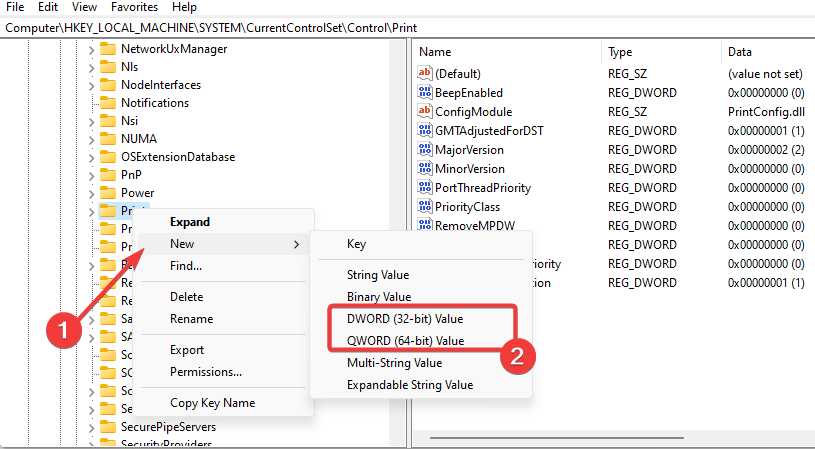
- Nombra el nuevo Dword RpcAuthnLevelPrivacyEnabled, haga doble clic en él y asígnele un valor de 0.
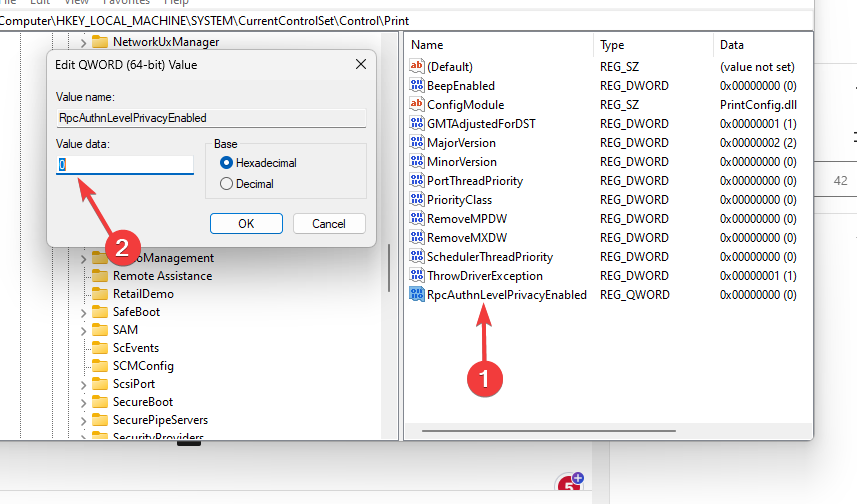
- Si su impresora desencadena el problema, finalmente reinicie su cola de impresión.
Si cree que los pasos anteriores son demasiado técnicos y necesita una forma eficiente de modificar su registro, puede utilizar la herramienta de reparación del sistema dedicada.
2. Desinstalar KB5005565
- Prensa ventanas + I para abrir el Ajustes aplicación
- Hacer clic Actualización y seguridad.

- Selecciona el Ver historial de actualizaciones, entonces escoge Desinstalar actualizaciones.
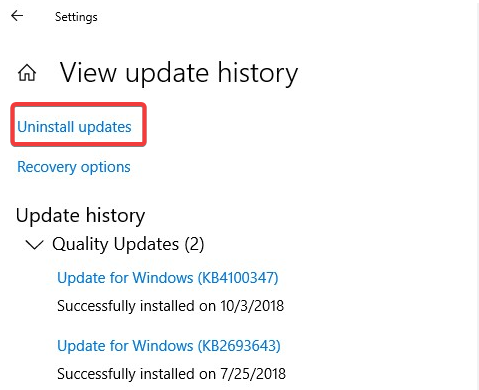
- Haga clic en Actualización de seguridad para Microsoft Windows (KB5005565) y seleccione Desinstalar.

Si el problema no se resuelve, puede eliminar las actualizaciones de Windows KB5005627 y KB5005563 siguiendo los pasos anteriores.
3. Actualice su sistema operativo
- Prensa ventanas + I para abrir el sistema Ajustes.
- Haga clic en Actualización y seguridad.

- Seleccionar Actualizacion de Windows en el panel izquierdo y elija Buscar actualizaciones.
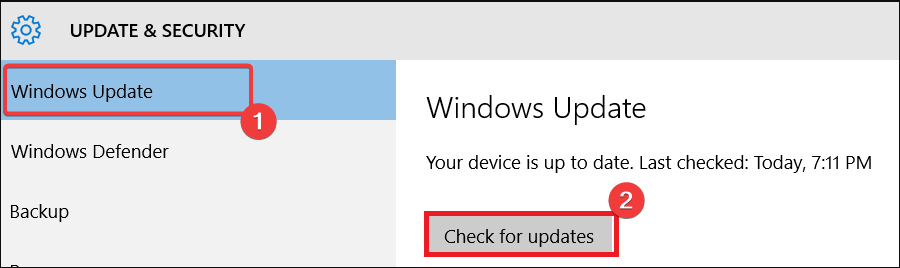
Las actualizaciones de Windows suelen incluir correcciones y parches de seguridad. Si no ha actualizado su computadora por un tiempo, ejecute una actualización, pero si el problema comienza justo después de una actualización, desinstale la actualización con los pasos que mostramos en la Solución 2.
- 0x00000b11: Cómo solucionar este error en Windows 10 y 11
- Cómo reparar el error de sincronización de la carpeta de trabajo 0x8007017c
- Solución: la operación falló con el error 0x00004005
- La copia de seguridad de Windows falló con el código de error 0x8078011e [Fijar]
4. Ejecutar un escaneo de archivos de hardware
- Prensa ventanas + R, tipo cmd, y golpea Control + Cambio + Ingresar.

- Escriba el script a continuación y presione Entrar.
sfc /escanear ahora - Espere a que se ejecute el análisis y reinicie su computadora.
Los escaneos como el SFC son soluciones importantes, especialmente si un archivo de sistema corrupto desencadena el error.
Eso es todo lo que cubriremos en esta guía. El error 0x00001B no es un problema informático muy grave; debe resolverlo de manera eficiente con cualquiera de las soluciones que destacamos.
Utilice la sección de comentarios a continuación para decirnos qué funcionó para usted.
¿Sigues experimentando problemas?
PATROCINADO
Si las sugerencias anteriores no han resuelto su problema, su computadora puede experimentar problemas de Windows más graves. Sugerimos elegir una solución todo en uno como Fortalecer para solucionar problemas de manera eficiente. Después de la instalación, simplemente haga clic en el Ver y arreglar botón y luego presione Iniciar reparación.
![El mejor software de administración de impresoras para Windows [Guía 2021]](/f/a24c9ec8165319ee8a5e22ceef3c8c18.png?width=300&height=460)

